

Nathan E. Malpass가 마지막으로 업데이트 : June 10, 2018
일상 생활에서 일상 활동을 수행하는 데 iPhone만 있으면 됩니다. 예를 들어, 우리는 휴대폰을 사용하여 통신하고, 이메일을 만들고, 음악을 듣고, 사진을 찍습니다. 하지만 다른 휴대 전화를 들고 나가면? iPhone에서 친구나 가족과 무엇이든 공유하고 싶다면 어떻게 해야 할까요? 현재 iPhone에 모든 콘텐츠를 저장하고 공유하는 방법을 알고 싶거나 다른 장치로 전송? 확인. 이제 보자 iPhone에서 다른 iPhone으로 데이터를 전송하는 방법!
1 부 : Fonedog Toolkit을 사용하여 한 iPhone에서 다른 iPhone으로 데이터 전송비디오 가이드: 하나의 iPhone 데이터를 백업하고 다른 iPhone으로 데이터를 전송하는 방법2부: iCloud를 통해 iPhone 데이터 전송3부: iTunes는 한 iPhone에서 다른 iPhone으로의 데이터 전송에도 도움이 될 수 있습니다.Part 4 : 결론
iCloud 저장 공간이 충분하지 않거나 해결할 수 없는 iTunes 오류가 발생할 가능성이 있습니다. 그래서 FoneDog Toolkit-iOS 데이터 백업 및 복원 당신이 가져야 할 생명의 은인입니다. 데이터 손실에 대해 걱정할 필요 없이 사용하는 것이 100% 안전함을 보장합니다. 장치에 생성된 백업에서 모든 항목을 미리 보고 복원할 수 있습니다. 또한 데이터에 영향을 미치거나 덮어쓰지 않으며 모든 것이 그대로 유지됩니다.
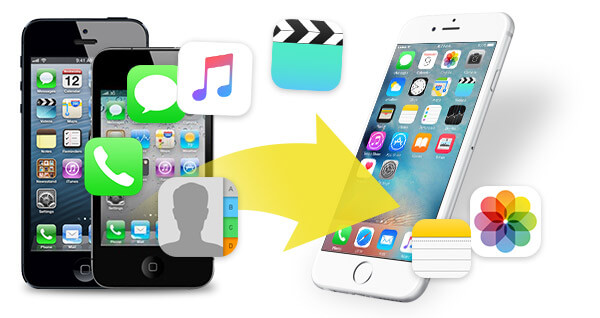
FoneDod Toolkit-iOS 데이터 백업 및 복원이 얼마나 편리한지 직접 확인하려면 설명된 간단한 단계를 따르십시오. 먼저 데이터를 전송할 iPhone의 데이터를 백업하십시오. 다운로드 버튼을 클릭하여 FoneDog를 설치하고 백업을 시작하십시오!
계속해서 이전 iPhone을 컴퓨터에 연결한 다음 소프트웨어 다운로드를 진행하십시오. 단계에 따라 설치를 완료한 다음 FoneDog Toolkit을 시작합니다(Mac 및 Windows 시스템 모두에서 잘 작동하므로 사용할 컴퓨터 유형에 대해 걱정해야 합니다. 프로그램은 연결된 장치를 자동으로 감지합니다. 시스템에 들어가면 계속 진행하고 "iOS 데이터 백업 및 복원" 옵션을 선택합니다. iOS 데이터 백업을 선택한 후 다음 단계로 이동합니다.

프로세스의 다음 부분에서는 생성할 백업 유형을 선택할 수 있습니다. "표준 백업" 또는 "암호화된 백업".
이 둘의 주요 차이점은 "암호화된 백업"을 사용하면 특히 더 안전하게 보호하고 싶은 개인적이고 민감한 정보가 있는 경우 파일을 보호하기 위해 암호를 설정할 수 있다는 것입니다. 유형을 선택했으면 "시작"을 선택하여 계속 진행하십시오.

"시작"을 선택하면 FoneDog Toolkit이 이제 백업하려는 항목과 파일 형식을 허용합니다. 그리고 "다음" 버튼을 클릭합니다.

이제 선택한 데이터가 FoneDog Toolkit - iOS 데이터 백업 및 복원에 의해 백업됩니다. 특히 선택한 항목이 많은 경우 완료하는 데 시간이 걸립니다. 완료되면 소프트웨어는 생성된 파일에 대한 정보를 표시합니다.
"더 많이 백업"을 선택하여 더 많이 추가하고 또 다른 배치를 생성할 수 있는 옵션이 여전히 있으며, 이제 "iOS 데이터 복원"을 선택하여 다른 기기로 전송을 시작할 수 있습니다.

데이터를 백업한 후 다른 iPhone을 컴퓨터에 연결하고 방금 백업한 데이터를 전송하기 시작했습니다. 파일을 다른 iPhone으로 전송하는 프로세스의 다음 부분을 수행하는 데 기술 전문가가 필요하지 않습니다. 이제 이전 iPhone에서 필요한 모든 파일을 가지고 있으므로 계속해서 새 장치로 설정하겠습니다.
위에서 언급했듯이 더 많은 항목을 백업하거나 전송을 진행할 수 있습니다. 이 시점에서 새 iPhone을 컴퓨터에 연결하면 iOS 데이터 백업 및 복원 옵션에서 "iOS 데이터 복원"을 선택합니다.
다음 페이지에는 FoneDog Toolkit에서 생성한 백업 정보 목록이 표시됩니다. 마지막으로 생성된 파일이므로 최신 파일을 신중하게 선택하십시오. 이제 "지금 보기"를 클릭할 수 있습니다.

소프트웨어는 이제 미리 볼 수 있는 내용에 대한 자세한 보고서를 제공할 수 있도록 파일 스캔을 시작합니다. 이렇게 하면 새 장치로 전송하기 전에 필요한 데이터를 검토하고 선택할 수 있습니다. 결정을 내리면 "장치로 복원" 또는 "PC로 복원"을 선택할 수 있습니다.

사람들은 또한 읽습니다iPhone이 iCloud에 백업되지 않습니까? 여기 수정 방법이 있습니다!6 Slotuion "전화 백업 실패"수정
이것은 컴퓨터를 사용하지 않고 원격으로 수행되기 때문에 안정적인 인터넷 연결이 있는 경우 잘 작동합니다. 다음은 이 프로세스를 완료하기 위해 따라야 할 단계입니다.
iCloud를 통해 한 iPhone에서 다른 iPhone으로 데이터를 전송하는 방법은 다음과 같습니다.
1단계: 모든 계정에서 로그아웃하여 현재 iPhone을 준비해야 합니다. 이는 액세스하고 사용하기 위해 로그인 자격 증명을 저장했을 수 있는 앱을 포함하여 모든 것을 의미합니다. 또한 현재 장치에 동기화된 모든 액세서리의 페어링을 해제하십시오.
2단계: 설정으로 이동하여 "iCloud 백업" 기능을 켜서 백업 프로세스를 시작합니다.
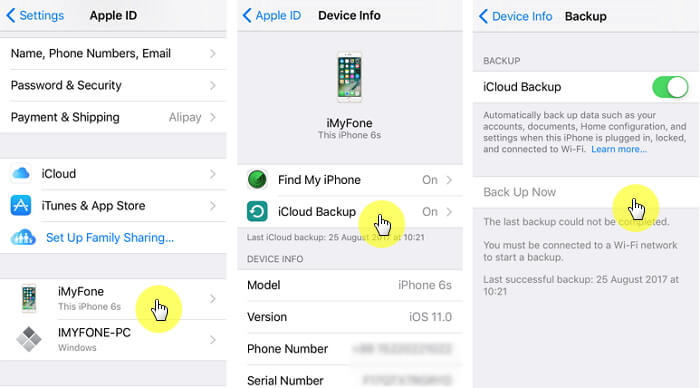
3단계: 지금은 다른 작업을 수행하기 전에 iPhone이 백업 프로세스를 마칠 때까지 기다려야 합니다.
4단계: 이제 새 iPhone으로 전환합니다. 새 iPhone이므로 처음에는 "Hello" 화면이 표시됩니다.
5단계: 설정을 진행하려면 홈 버튼을 누르고 WiFi 네트워크에 연결할 수 있는 지점에 도달할 때까지 화면에 표시되는 프롬프트를 따릅니다. 연결되면 완료해야 하는 또 다른 일련의 단계가 있습니다.
6단계: "iCloud 백업에서 복원"을 선택할 수 있는 옵션이 있는 지점에 도달합니다. 그런 다음 "다음"을 눌러 계속 진행합니다.
7단계: 여기에서 Apple ID와 암호로 로그인해야 합니다. 성공적으로 로그인하면 목록이 표시됩니다.
8단계: 목록에는 생성했을 수 있는 모든 백업이 포함됩니다. 이전 iPhone으로 가장 최근에 한 것을 선택하십시오. 이제 해당 장치에서 새 장치로 데이터를 전송할 수 있습니다.
9단계: 복원에는 다소 시간이 걸릴 수 있으므로 완료될 때까지 기다리는 것이 가장 좋습니다. 그런 다음 이제 새 iPhone 설정을 계속하여 원하는 설정으로 사용자화할 수 있습니다.
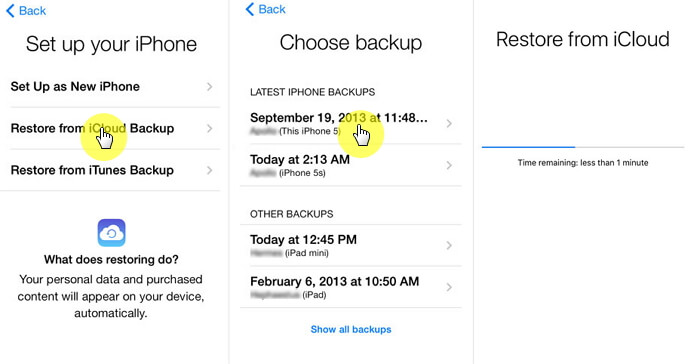
일부 사용자는 이것이 아마도 iPhone에서 다른 iPhone으로 데이터를 전송하는 가장 잘 알려진 방법이라고 말합니다. 따라서 앱 사용 방법을 알아 보려면 계속 읽으십시오.
# 1: 함께 제공된 케이블을 사용하여 iPhone을 컴퓨터에 연결한 다음 iTunes 앱을 실행합니다.
# 2: 장치에 설치해야 하는 새 업데이트가 있는지 확인하는 것이 중요합니다. 확인하려면 앱의 도움말 메뉴로 이동하여 다운로드하세요.
업데이트가 있는 경우 업데이트.
# 3: 선택 화면에서 장치 아이콘을 클릭한 다음 요약 페이지가 나타나면 "지금 백업"을 선택하십시오.

# 4: 항상 인내심을 발휘해야 하므로 백업이 완료될 때까지 기다리십시오. 당신이 의도한 것을 백업했는지 확인하기 위해. "iTunes 기본 설정"으로 이동한 다음 "장치"를 선택합니다. 백업 완료 시점에 대한 정보와 함께 백업된 장치 목록을 볼 수 있어야 합니다.
# 5: 새 iPhone 설정을 시작하려면 "Hello" 화면이 표시되면 홈 버튼을 누르십시오. 이렇게 하면 수행할 작업에 대한 일련의 지침이 표시됩니다. 이것은 장치가 새 것이고 이전에 설정하지 않은 경우에 적용됩니다.
# 6: 이전 장치의 백업을 완료했다고 가정하고 새 장치를 동일한 컴퓨터에 연결하여 iTunes 앱과 동기화할 수 있도록 합니다.
# 7: 앱의 제어판에서 장치를 선택한 다음 "백업 복원" 옵션 선택으로 이동합니다. 가장 최근에 수행한 항목을 선택할 수 있는 목록을 볼 수 있어야 합니다.
# 8: 복원이 완료될 때까지 기다린 다음 새 iPhone에서 수행해야 하는 나머지 설정을 계속 진행할 수 있습니다.
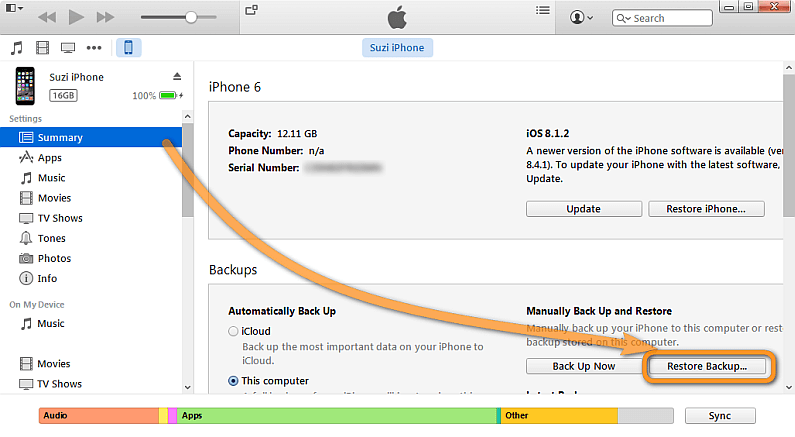
FoneDog Toolkit-iOS 데이터 백업 및 복원은 한 iPhone에서 다른 iPhone으로 데이터를 전송할 때 합병증이 없는지 확인하는 데 많은 도움이 되었습니다. 아무 것도 덮어쓰지 않기 때문에 모든 소중한 데이터를 그대로 유지하고 전송하는 성공적인 프로세스가 보장됩니다.
새 iPhone 설정에 대한 도움을 받고 이전 iPhone과 동일한 항목이 포함되어 있는지 확인하기 위해 서비스 센터에 갈 필요 없이 이러한 종류의 절차를 스스로 수행할 수 있다는 자신감이 생깁니다. FoneDog Toolkit-iOS 데이터 백업 및 복원의 약속인 쉽고 안전하며 안전하고 편리합니다.
코멘트 남김
Comment
Hot Articles
/
흥미있는둔한
/
단순한어려운
감사합니다! 선택은 다음과 같습니다.
우수한
평가: 4.5 / 5 ( 108 등급)